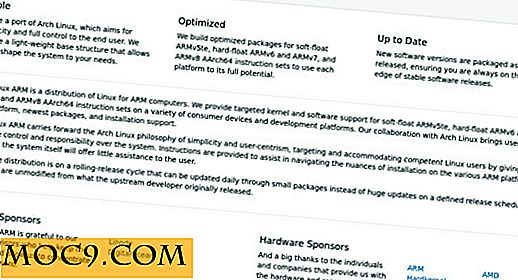So laden Sie mehrere Dateien durch Auswahl von Links in Chrome
Es gibt eine Vielzahl von Tools zum Verwalten von Downloads in Ihrem Browser. Einige konzentrieren sich auf Geschwindigkeit, mehrere Dateioptionen, zusätzliche Organisationsfunktionen und andere Dinge, die das Download-Panel des integrierten Browsers nicht hat.
Es gibt jedoch einige Werkzeuge, die sich darauf konzentrieren, nur ein oder zwei Dinge gleichzeitig zu machen. Dies ist bei der Chrome-Erweiterung der Fall, wählen Sie iDownload.
Wie der Name schon sagt, können Sie mit uSelect einen oder mehrere Download-Links auswählen und haben die Möglichkeit, die Links zu öffnen oder herunterzuladen. Es gibt viele ähnliche Erweiterungen, aber es hebt sich dadurch hervor, dass Sie Links mit nur wenigen Mausklicks auf eine visuellere und benutzerfreundlichere Weise auswählen können.
Verwandte : 7 der besten Chrome-Erweiterungen, die Sie ausprobieren müssen
Nach der Installation der Erweiterung werden Sie das Symbol uSelect in der Add-On-Leiste (oben rechts) bemerken. Wenn Sie den Mauszeiger über das Symbol bewegen, sehen Sie eine Beschriftung mit der Aufschrift "Auswahl des Startlinks". Klicken Sie zuerst darauf, bevor Sie Links auswählen.
![]()
Nachdem Sie auf das Symbol "uSelect" geklickt haben, wird am unteren Rand des Browserbildschirms eine Reihe von Anweisungen angezeigt.

Wie angegeben, können Sie ein Rechteck um die Links zeichnen, die Sie auswählen möchten. Dadurch werden die Links in Gelb hervorgehoben. Von dort aus können Sie entweder Enter drücken, um die ausgewählten Links im selben Fenster zu öffnen, "Shift + Enter", um sie in einem neuen Fenster zu öffnen, oder "Alt + Enter", um sie herunterzuladen.
Wenn Sie einen Bildlauf nach unten durchführen oder die Popup-Box einfach loswerden möchten, können Sie die H-Taste gedrückt halten.

Im folgenden Beispiel habe ich Dateien aus meinem Dropbox-Konto heruntergeladen. Wenn Sie "Alt + Enter" drücken, erscheint automatisch die Download-Seite, auf der alle ausgewählten Dateien heruntergeladen werden. Die Downloads erscheinen auch am unteren Rand des Browserfensters.

Die Dateien werden im standardmäßigen Downloads-Ordner von Chrome oder in den Browsereinstellungen gespeichert. Leider kann dies bei Verwendung der Erweiterung nicht geändert werden.
Beachten Sie, dass nicht alle Links Dateien wie erwartet herunterladen können. Der Link muss eine direkte Dateiquelle sein, kein Link zu einer anderen Seite, sonst könnte der Download nur der HTML-Code dieser Seite und nicht die Datei selbst sein.
Sie können eine Tastenkombination zum Aktivieren dieses Add-Ons zuweisen. Klicken Sie dazu erneut mit der rechten Maustaste auf das Symbol uSelect und wählen Sie Optionen.

Klicken Sie auf der Seite, die geladen wird, auf "" neben Tastaturkürzel. Die Box sollte sich ändern, um "Bitte eine Verknüpfung setzen" zu sagen. Geben Sie die Tastenkombinationen ein, die Sie verwenden möchten.

Stellen Sie sicher, dass die von Ihnen angegebenen Tastenkombinationen nicht bereits von Chrome oder einer anderen Erweiterung verwendet werden.
uSelect ist eine großartige Möglichkeit, beim Herunterladen mehrerer Dateien Zeit zu sparen. Es eignet sich jedoch auch für Websites, die Links zu den eigentlichen Quelldateien anzeigen. Das Auswählen von Dateien ist einfach, indem Sie einfach ein Rechteck um sie ziehen, anstatt jeden einzelnen Link hervorzuheben.
Wenn Sie mit dem Herunterladen mehrerer Dateien von direkten Links arbeiten, ist uSelect ein einfaches Tool, das Sie problemlos verwenden können. Es braucht nicht viel zu lernen, und es erledigt die Arbeit mit nur wenigen Klicks.